...OK continuemos con el tutorial...
Primero debemos contemplar los comandos que vamos a utilizar (pondre como ejemplo el FF3 pero todos los editores de *.sff tienen funciones similares.)
-Abrir SFF
-Guardar Sprite
-Sustituir Sprite
-Agregar Sprite
-Guardar SFF
1-- Vamos a obtener un sprite del .*sff de nuestro char que deseamos editar... selecciona el icono de guardar sprite, por lo general lo va a guardar en la carpeta del char (tu puedes modificar el destino). FF3 lo guardará como *.png; MCM lo guardará como .*pcx. Es importante considerar esto, el FF3 acepta archivos *BMP, *PNG, *PCX, etc, pero MCM solo acepta *PCX. (La extension del formato la puedes cambiar en el Paint shop pro o similares editores de imagen).
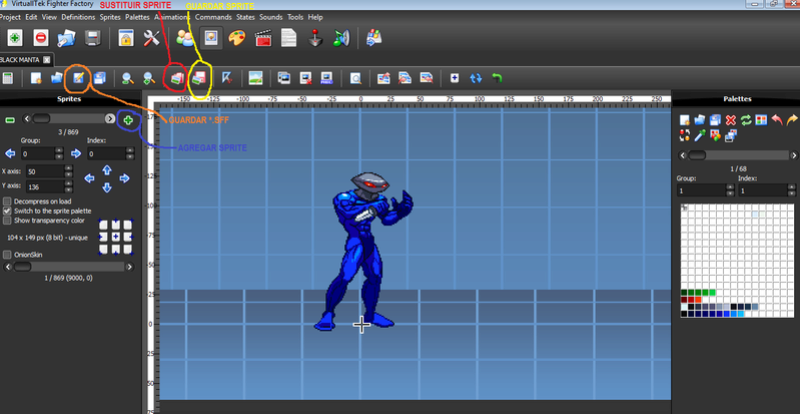
2-- Una vez guardado nuestro sprite "base". Abrimos nuestro editor de imagen y arrastramos (o abrimos) el sprite que obtuvimos directo de *sff del char. tendremos algo como esto y como puedes observar a la derecha aparece la paleta y con su color del fondo (rosa) indexado correctamente, de este modo el fondo aparecera transparente en el mugen.
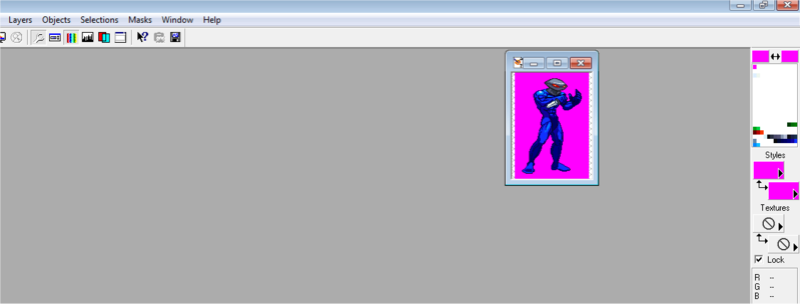
3--Algunos comandos importantes en el Paint Shop Pro, para una correcta edicion son los siguientes:
-LOAD PALLETE (CARGAR PALETA)
-EDIT PALLETE (EDITAR PALETA)
-SAVE PALLETE (GUARDAR PALETA)
Primero que nada le daremos click en "Guardar paleta" porque esa será nuestra paleta base. Le asignamos un nombre para encontrarla facil (ademas tambien puedes cambiar la ubicacion del archivo).
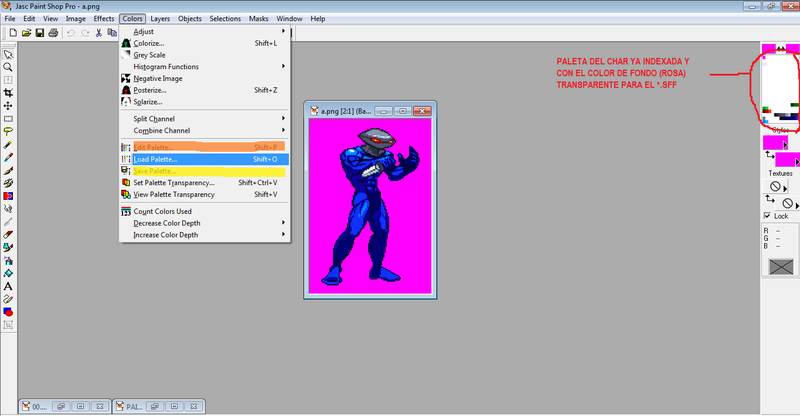
4-- En la siguiente imagen se muestra la diferencia de paleta de un sprite indexado y un grupo de imagenes de la spritesheet (editada en MS Paint, en mi caso) al copiar en MS Paint y pegar en el Paint Shop Pro la paleta aparece como 16 millones de colores...

5--
OPCIONAL: Si ya tienes las imagenes que deseas para tu nuevo stand puedes omitir este paso. : De lo contrario, si es que tienes un spritesheet de tu char o abriendo el "Sprite base" en paint (u otro editor basico) para editar tu nuevo stand. En mi caso tome un los 4 sprites que forman la animacion completa del stand (POR LO GENERAL SON LOS SPRITES DEL GRUPO 0,0) FRANKENSPRITING:Tome un sprite del spritesheet que me compartio my brother
shining (las piernas y le movi 1 o 2 pixeles para darle la sensacion de movimiento suave

), le agregue los tubos en la cabeza y el jetpack. Lo importante es en este caso es que respetes la paleta original de char, los colores del jetpack y los tubos ya los tenia el spritesheet original.

6-- Cuando ya tengas las los sprites (o via Frankenspriting) las abrimos (o copiar y pegar segun tu metodo). Si es copiar y pegar por lo general el Paint Shop Pro te mostrara una paleta de 16 millones de colores, seleccionando tus sprites o la imagen copiada y pegada desde paint; le debes dar click en LOAD PALETTE (Cargar Paleta) y le debes dar click a tu paleta Base (que guardamos previamente) y tus nuevas imagenes deberan apareces ya con la paleta base cargada, algo como esto:

7-- Como puedes ver los sprites ya aparecen con la "paleta base" cargada. de esta manera no tendras problemas al agregar tuns nuevos sprites en el *SFF. Si realizaste el paso 5 deberas ahora "cortar" los sprites. Con la herramienta de seleccion, una vez seleccionados individualmente le daras copiar y pegar (o ctrl+C y ctrl+V) y te dara como resultado algo parecido a la imagen de arriba.
8--Ahora puedes "recortar" los sprites siguiendo estos pasos:
8.1 Con la varita magica (magic wand) das click en el fondo rosa y aparecera una linea como filas de hormigas, como esto.
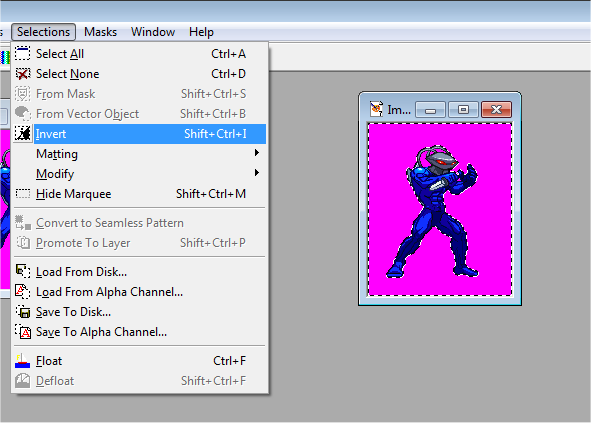
8.2 En el recuadro "SELECTIONS" vas a buscar donde dice "INVERT" y verás como la linea de hormigas solo seleccione el contorno del char y le das enter o click y deberia quedar algo como esto:

8.2 Entonces en el recuadro de "IMAGE" busca donde dice CROP TO SELECT (crlt+R) y quedara como la siguente imagen:

8.3 Repite los pasos en todos los sprites de tu nuevo stand y guardalos en el formato que acepte tu editor de *SFF.
Espero estar claro hasta aqui, mañana continuaremos con este tutorial. Espero no dejar dudas hasta el momento y si las hay saben donde encontrarme.
Continuara...
LESSARD












